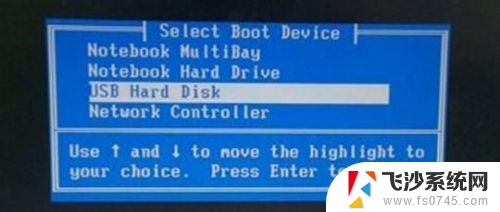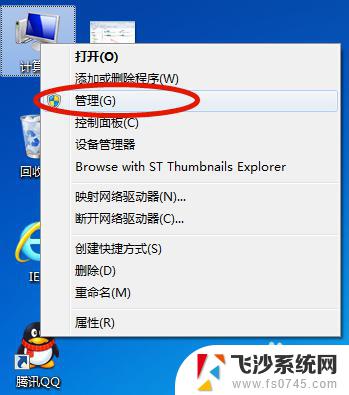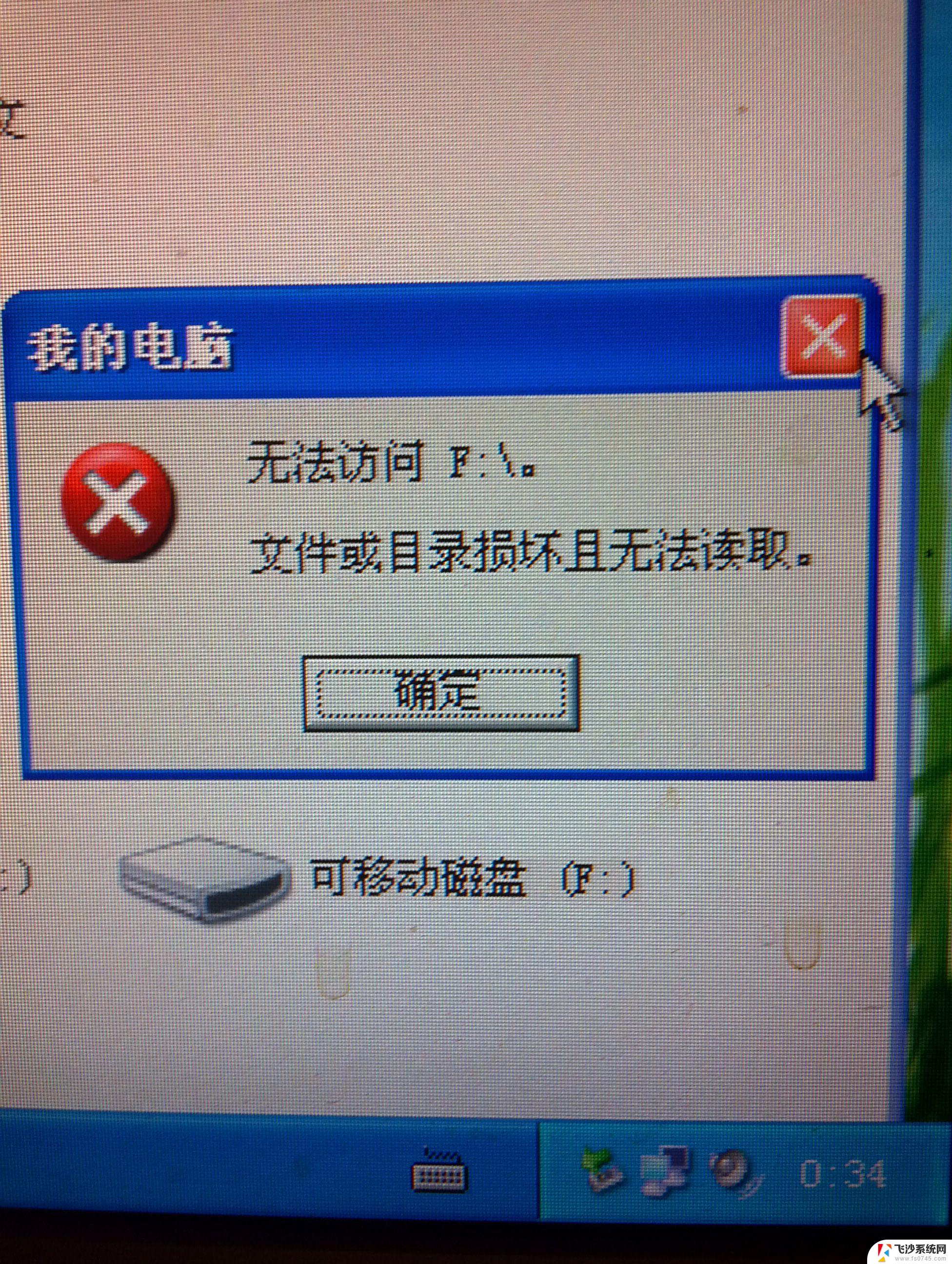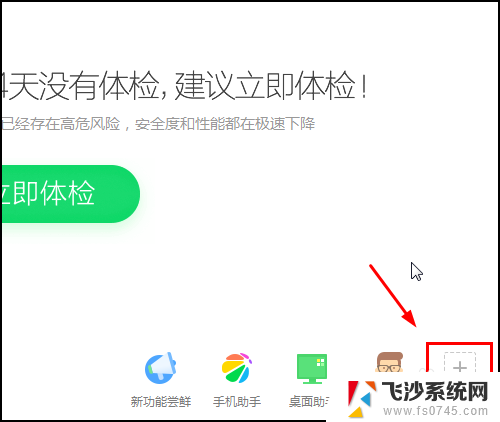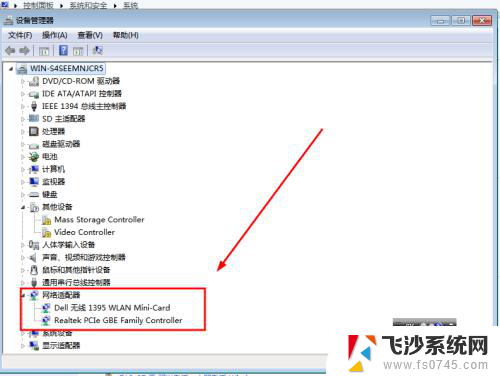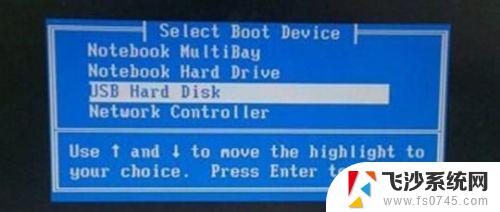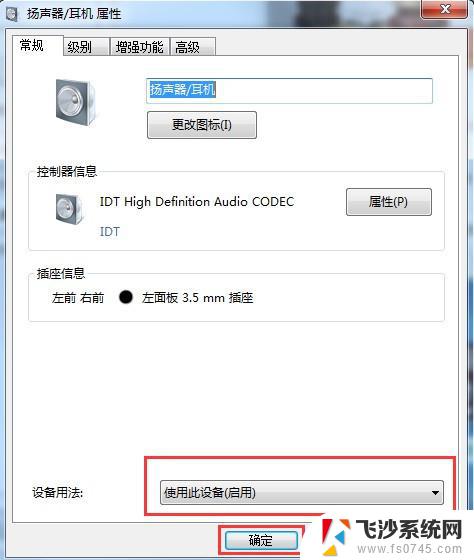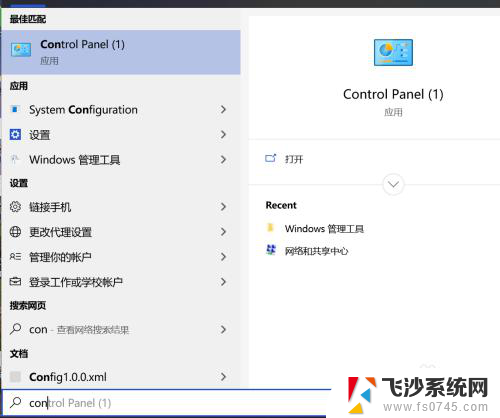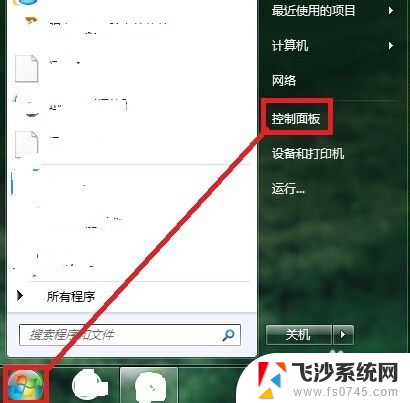win7系统怎样在电脑上找到自己的u盘 U盘插在电脑上没有反应怎么办
更新时间:2023-09-13 13:29:24作者:xtliu
U盘作为一种重要的数据存储设备,经常被广泛应用于个人和企业的计算机系统中,然而在使用过程中,我们难免会遇到一些问题,比如U盘插在电脑上没有反应,我们该怎么办呢?下面我们就来详细了解一下win7系统怎样在电脑上找到自己的U盘,以及遇到U盘无法识别的情况应该如何处理。
方法如下:
1首先桌面上点击“我的电脑”。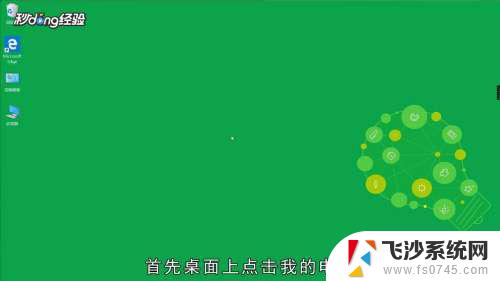 2右键耍舍后点击“管理”。
2右键耍舍后点击“管理”。 3在管理界面中双击存储。
3在管理界面中双击存储。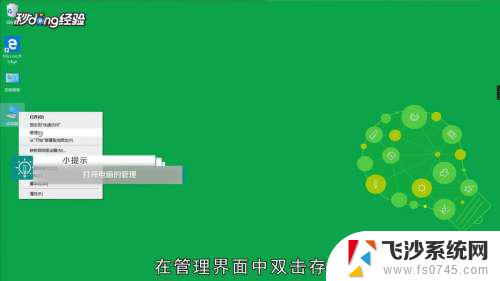 4然后再次双击磁盘管理。
4然后再次双击磁盘管理。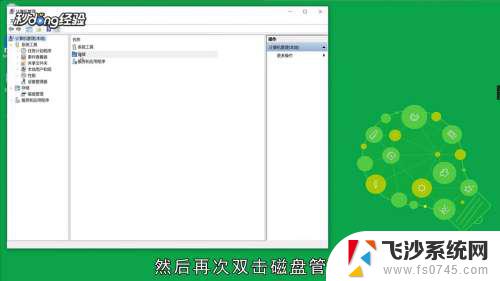 5此时择处海就可以看到插上电脑的U盘了。
5此时择处海就可以看到插上电脑的U盘了。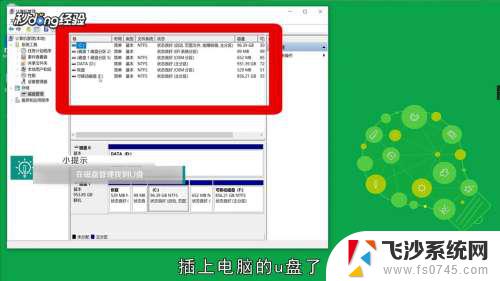 6总结如排泥下。
6总结如排泥下。
以上便是Win7系统如何查找U盘上的所有内容,若有遇到类似问题的用户,可参考本文中介绍的步骤进行修复,希望本文能对您有所帮助。